V Outlooku lahko slike dodate v obrazec stika ali v elektronska vizitka. Na ta način lahko dodate ime obraza ali hitro se logotip ujema z logotipom stika podjetja.
Če pošiljatelj in prejemnik uporabljata Outlook, se v e-poštnih sporočilih prikaže slika stika, ko pošiljatelj vključi fotografijo stika. Slika se prikaže glava sporočila v odprtem sporočilu in v glavi sporočila.
Če želite dodati, odstraniti ali spremeniti sliko stika, preklopite v mapo Stiki in uredite stik.
Če želite navodila za spreminjanje svoje fotografije v Outlooku, glejte Spreminjanje fotografije.
Opomba: Fotografije, ki jih dodate, so prikazane le v računalniku.
-
V vrstici za krmarjenje kliknite Ljudje.

-
Poiščite stik, ki ga želite urediti. Če želite filtrirati stike, lahko vnesete ime stika v iskalno polje na vrhu mape s stiki.
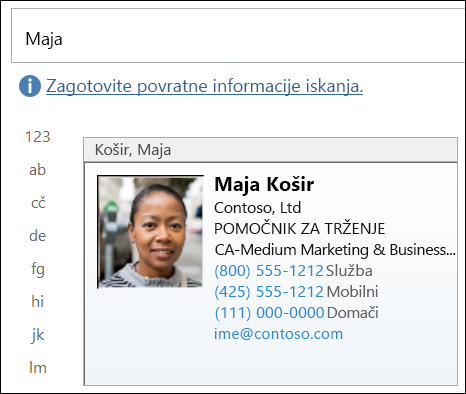
-
Dvokliknite, da odprete stik.
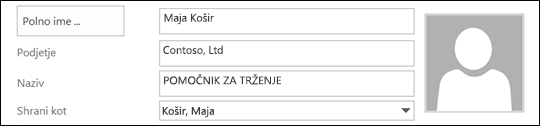
-
Dvokliknite sliko stika ali označbo mesta, ki je prikazana za stike brez slike.
Poiščite sliko stika, jo izberite in kliknite V redu.
Namig: Outlook lahko uporablja .jpg, .png, .gif, .bmp ali .tif oblike zapisa datoteke.
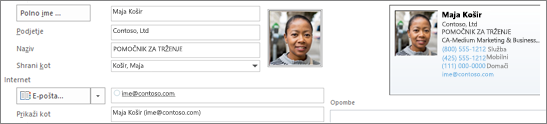
-
Shranite in zaprite stik.
-
V vrstici za krmarjenje kliknite Ljudje.

-
Poiščite stik, ki ga želite urediti. Če želite filtrirati stike, lahko vnesete ime stika v iskalno polje na vrhu mape s stiki.
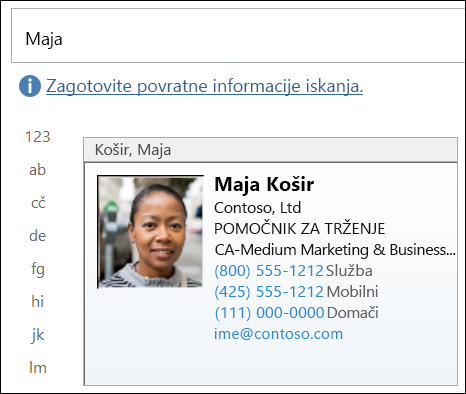
-
Dvokliknite, da odprete stik.
-
Z desno tipko miške kliknite trenutno fotografijo stika.
Izberite Spremeni sliko aliOdstrani sliko.
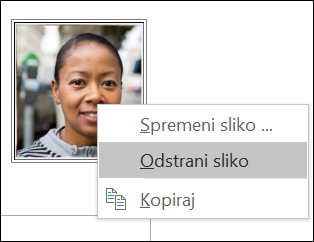
-
Shranite in zaprite stik.










